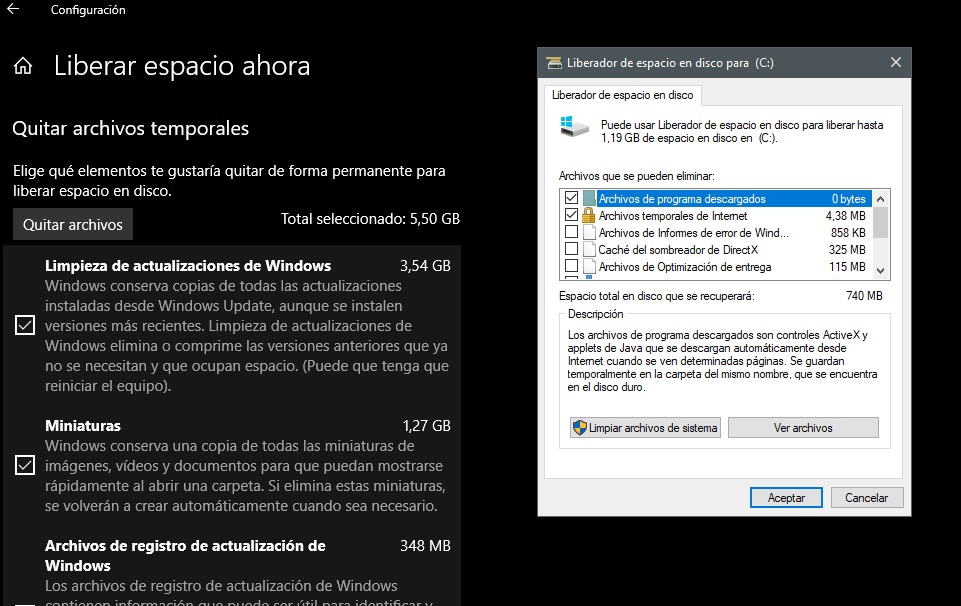Uno de los recursos más valiosos de cualquier PC o portátil es el espacio de almacenamiento, y con Windows 10 podemos gestionarlo de una manera sencilla, directa y eficiente, sin tener que hacer grandes esfuerzos, gracias a las herramientas que integra el sistema operativo de Microsoft.
Si nos quedamos sin espacio de almacenamiento Windows 10 no podrá instalar nuevas actualizaciones, y nosotros tampoco podremos hacer cosas tan sencillas como instalar nuevas aplicaciones, guardar fotos o vídeos, y puede que incluso seamos incapaces de ejecutar correctamente ciertas herramientas o programas.
La manera más sencilla de liberar espacio para tener más capacidad de almacenamiento disponible es desinstalar aplicaciones y programas. También podemos eliminar contenidos multimedia que tengamos instalados, pero es un proceso manual que puede acabar siendo un poco complejo.
Si queremos hacerlo de una manera más sencilla y directa podemos recurrir a las herramientas que integra Windows 10 y que nos permitirán liberar espacio prácticamente al instante. El liberador de espacio de Windows 10 es una buena opción, y para recurrir a ella solo tenemos que seguir estos pasos:
- Pulsamos Windows + S en nuestro teclado y escribimos «Liberador de Espacio en Disco» si queremos utilizar la primera herramienta. Elegimos la unidad donde queremos liberar espacio y los contenidos que deseamos borrar. En función de los contenidos que hayamos decidido borrar liberaremos más o menos espacio.
- También podemos utilizar la herramienta «Liberar Espacio Ahora». Para ello volvemos a pulsar Windows + S y escribimos «Configuración de Almacenamiento», entramos en «Liberar Espacio Ahora» y elegimos todos los datos que queramos eliminar. Como en el caso anterior, cuantos más eliminemos más espacio libre tendremos
La cantidad de espacio liberado puede variar mucho en función de cada equipo, pero en muchos casos no es complicado recuperar entre 5 y 10 GB de espacio, una cantidad nada despreciable, sobre todo si tenemos una unidad de almacenamiento pequeña.